过去,不少Windows 电脑用户听过这样的建议:“除非电脑出问题,否则别更BIOS,免得主板变砖”。但如今,随着BIOS更新技术的成熟,以及其在系统安全、硬件性能、设备兼容性上的关键作用,定期更新BIOS已从“可选项”变成所有电脑的“必做项”——它不仅能让硬件发挥最佳性能,更能抵御底层安全漏洞,且操作难度和风险已大幅降低。

一、先厘清概念:BIOS与AGESA的关系
在聊更新的价值前,先明确一个易混淆的点:BIOS与厂商专属固件(如AMD的AGESA)并非割裂的。
- AGESA(AMD通用封装软件架构):是主板UEFI(可理解为“新一代BIOS”)中的核心组件,负责初始化AMD CPU、芯片组,决定硬件能否正常通信;
- BIOS更新的必要性:要升级AGESA或类似厂商固件,必须通过完整的BIOS更新实现。因此,下文提及的“BIOS更新”,均包含对这类核心组件的升级。
二、BIOS更新的3大核心价值:性能、兼容、安全一个都不能少
1. 解决“硬件用不了”:新配件需BIOS支持
很多用户遇到过“新硬件插上去没反应”的问题,根源往往是旧BIOS不识别新设备——即使硬件物理接口兼容(如AM4插槽的CPU),也需要BIOS更新添加支持代码。
典型案例:
- AMD Ryzen 5 5500X3D:2025年6月发布的这款CPU,虽沿用AM4插槽(与2020年的Ryzen 5000系列一致),但旧款B350、X370主板若不更新BIOS,根本无法识别该CPU;即便较新的B450主板,也需更新BIOS才能让其正常工作。
- 内存与NVMe SSD:部分高频内存(如DDR5-7200)、新款NVMe SSD(如PCIe 5.0型号),即便能启动进入Windows,也可能因BIOS缺乏优化,导致读写速度跑不满、频繁掉盘,需通过更新BIOS修复兼容性问题。
2. 提升性能与稳定性:修复硬件“没跑满”的问题
BIOS的核心职责是“让硬件按设计规格运行”,旧版本的BIOS可能存在参数配置错误,导致CPU、内存无法发挥全部性能,甚至出现崩溃、卡顿。而更新BIOS能针对性解决这些问题:
- AMD Ryzen 7 9700X:发布初期因默认65W cTDP(功耗限制),性能未达预期;通过包含AGESA PI 1.2.0.2的BIOS更新,新增105W cTDP选项,性能直接提升10%;
- Intel 13/14代K系列CPU:上市初期存在热节流失控、电压控制紊乱的问题,导致游戏闪退、渲染崩溃;多次BIOS更新后,通过更新CPU微码,优化了散热策略与电压调节,稳定性显著提升;
- 早期Ryzen X370主板:BIOS 1.3版本通过优化内存时序、稳定电源供电,让内存读写速度提升15%,CPU多核性能提升8%。
部分BIOS更新还会直接新增性能增强功能,例如技嘉X3D Turbo模式:不仅让Ryzen 7000系列X3D芯片性能提升,更让非X3D的Ryzen 9000系列CPU性能暴涨18%,这是仅靠硬件本身无法实现的提升。
3. 堵住底层安全漏洞:BIOS是系统的“第一道防线”
BIOS是电脑启动时运行的第一个程序,负责初始化CPU、内存、存储等核心硬件,其运行层级低于操作系统——这意味着,BIOS若存在漏洞,攻击者可绕过Windows防火墙、杀毒软件,直接掌控整个系统,风险远高于普通软件漏洞。
- 漏洞频率高:以联想为例,其官方产品安全咨询中,平均每月至少发布1次BIOS相关漏洞公告(其他品牌如华硕、戴尔也类似),漏洞类型包括“权限提升”“远程代码执行”等,可能导致攻击者窃取数据、植入恶意程序;
- 修复唯一途径:这类底层漏洞无法通过Windows更新、芯片组驱动更新解决,只能靠BIOS更新修补——旧BIOS相当于给系统留了“后门”,不更新就等于持续暴露在风险中。
三、破除误区:现在更新BIOS,安全且简单
过去“更新BIOS易变砖”的印象,如今已不符合实际——主板厂商通过技术优化,大幅降低了操作难度和风险:
1. 核心风险已可控
更新BIOS的最大风险是“闪存失败”(如断电、文件损坏导致主板无法启动),但现在有成熟的应对方案:
- 防断电:更新时连接UPS(不间断电源),避免突发停电;
- 文件可靠:用全新格式化的FAT32格式U盘,仅放入官方下载的BIOS文件(避免文件损坏或混杂其他文件);
- 厂商校验:多数主板在更新过程中会自动验证BIOS文件完整性,若文件错误会直接终止,避免“刷错文件”。
2. 操作步骤简化:小白也能上手
现在主流主板都支持“BIOS Flashback(无CPU刷写)”和“BIOS内直接更新”两种方式,流程简单:
方式1:BIOS Flashback(适合新主板没装CPU,或旧主板无法启动的情况)
- 从主板厂商官网下载最新BIOS文件,解压后按厂商要求重命名(如“BIOS.CAP”);
- 将文件放入FAT32格式的U盘,插入主板上标有“BIOS Flashback”的专用USB接口;
- 按下主板上的“BIOS Flashback”按钮,等待指示灯闪烁结束(通常3-5分钟),更新完成。
方式2:BIOS内直接更新(适合电脑能正常启动的情况)
- 下载BIOS文件到FAT32格式U盘,插入电脑;
- 重启电脑,按Del/F2(不同主板快捷键不同)进入BIOS界面;
- 找到“更新BIOS”选项(如“Q-Flash”“EZ Flash”),选择U盘中的BIOS文件,按提示确认,等待更新完成(期间不要断电)。
四、更新建议:何时更、怎么更?
1. 必更的3个关键节点
- 新电脑到手后:出厂时的BIOS版本可能不是最新,可能存在未修复的兼容性问题,建议立即检查更新;
- 装新硬件前:如更换新CPU、内存、NVMe SSD,先确认主板当前BIOS是否支持,不支持则先更新;
- 收到安全公告后:若厂商发布BIOS安全漏洞公告(如联想、华硕的官方安全页面),需在1周内完成更新,避免风险。
2. 常规检查频率
- 新主板(发布1年内):厂商会密集推送优化更新,建议每月检查1-2次(访问主板官网“支持-驱动下载”页面);
- 旧主板(发布1年以上):更新频率降低,建议每3-6个月检查1次;若厂商已停止支持(通常主板生命周期3-5年),则无需再更。
3. 注意事项
- 严格按厂商步骤操作:部分主板需先更新芯片组驱动,或需先刷旧版本BIOS再更最新版(官网会明确标注);
- 不要同时运行其他操作:更新期间关闭所有软件,避免U盘被占用;
- 记录当前BIOS版本:更新前记下版本号,若更新后出现问题,可回退到旧版本。
五、总结:BIOS更新是系统的“基础保障”
与其说BIOS更新是“优化选项”,不如说是“基础维护”——它不像显卡驱动更新能立刻提升游戏帧率,也不像Windows更新能修复软件bug,但它能确保硬件“正常跑、跑满速”,更能堵住底层安全漏洞,避免系统被攻击者掌控。
如今,BIOS更新的操作难度已降至“小白可上手”,风险也通过技术手段大幅降低。只要严格遵循厂商指引,定期更新BIOS,就能让电脑始终处于“安全、高效”的状态,这绝对是值得花5分钟做的事。








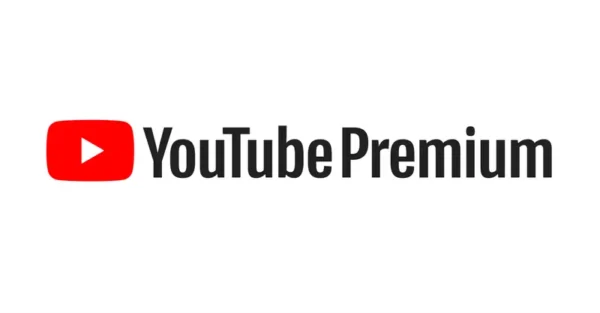



评论